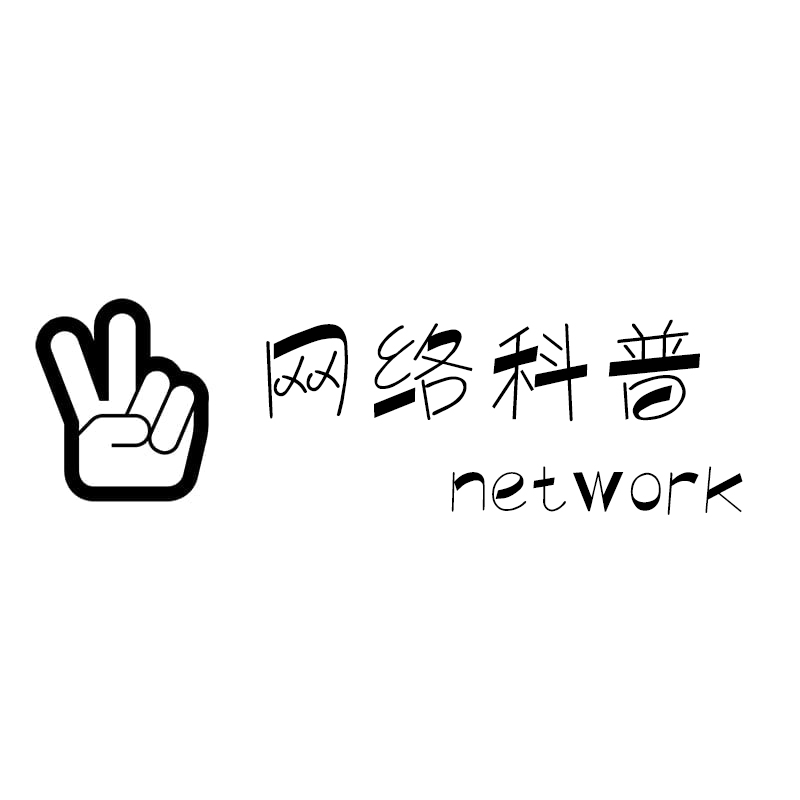为什么电脑突然找不到wifi?
电脑的 飞行模式 被打开了,导致无法搜索到无线网络。你可以从状态栏下滑出通知面板,关闭飞行模式,然后重新搜索wifi。
电脑的 无线网卡 被禁用了,导致无法接收无线信号。你可以进入设备管理器,找到网络适配器,右键点击无线网卡,选择启用设备,然后重新搜索wifi。
电脑的 网卡驱动 出现问题了,导致无法正常工作。你可以进入设备管理器,找到网络适配器,右键点击无线网卡,选择更新驱动程序,然后按照提示操作,或者从官网下载最新的驱动程序进行安装。
电脑的 网络设置 出现问题了,导致无法自动获取IP地址或DNS服务器地址。你可以进入网络和Internet设置,点击更改适配器选项,右键点击无线网络连接,选择属性,双击Internet协议版本4(TCP/IPv4),确保勾选了自动获取IP地址和DNS服务器地址,然后点击确定。
电脑的 网络服务 出现问题了,导致无法正常运行。你可以进入服务和应用程序,找到WLAN AutoConfig服务,双击打开,确保启动类型为自动,并且服务状态为已启动,如果没有,请点击启动按钮,然后点击确定。
电脑的 网络诊断 出现问题了,导致无法检测和修复网络故障。你可以进入网络和Internet设置,点击网络疑难解答,选择WLAN或者所有网络适配器,点击下一页进行问题诊断,并根据提示一键解决问题。
电脑的 网络重置 出现问题了,导致无法恢复网络组件的原始设置。你可以进入网络和Internet设置,点击网络重置,阅读提示信息,并点击立即重置按钮,然后重新启动电脑。注意这个操作会删除所有网络适配器并重新安装它们,并清空你所有WIFI连接过的记录。
电脑的 病毒感染 出现问题了,导致无法正常连接网络。你可以下载杀毒软件进行全面扫描和清理,并修复系统文件和注册表。
2023-03-10 · 百度认证:IT168官方账号,优质数码领域创作者

1、第一种情况、绝大多数都是由于路由器的设置问题导致的,路由器由于保密性以及防止蹭网现象发生都会有mac地址过滤设置。电脑和路由器之间的距离太远导致无法接收到信号,可以将电脑移近路由器重新尝试连接。路由器有问题导致电脑无法搜到信号,可以重启路由器解决,必要时可以重置路由器解决。
2、第二种情况、用户设置了路由器隐藏,只能通过输入SSID和密码才能加入,单独搜索是无法查看的。在电脑桌面找到备份图标,在安全中心里,或者是在设置里的备份中,先给电脑的数据做个备份,将备份包保存到电脑上,将来可以恢复回来。
3、第三种情况、电脑的硬件故障导致无法搜到信号,如无线网络模块故障、天线故障,需要联系电脑的售后服务进行检修好。
-
官方服务
- 官方网站
- 官方网站
1. Wi-Fi适配器问题:电脑的Wi-Fi适配器可能出现了故障或驱动程序问题。检查设备管理器中的网络适配器,确保Wi-Fi适配器正常工作并已启用。
2. 网络设置问题:可能是由于网络设置的更改或错误配置导致的。确保Wi-Fi设置正确,例如确保Wi-Fi已启用,正确输入了网络密码等。
3. 路由器问题:Wi-Fi信号可能受到路由器问题的影响。检查路由器是否正常工作,尝试重新启动路由器或使用其他设备连接同一网络来确定问题是否出在路由器上。
4. 信号干扰:其他无线设备或物理障碍物可能干扰了Wi-Fi信号。将电脑靠近路由器,避免与其他无线设备的干扰,并确保没有大型物体阻挡Wi-Fi信号传输。
5. 网络故障:可能是由于供应商提供的网络故障或暂时中断导致的。检查其他设备是否能够连接到同一网络,如果其他设备也无法连接,则可能是网络供应商的问题。
综上所述,当电脑突然找不到Wi-Fi时,我们应该检查适配器、网络设置、路由器、信号干扰和网络供应商等方面的问题。
2、在控制面板里面找到如图显示的“网络和Internet”,然后点击下面的“查看网络状态和任务”。这样就进入到了电脑的网络连接管理中心,虽然没有连接WiFi,但是可以查看网络的状态;
3、也可以通过另外一种途径查看网络的状态,就是点击笔记本右下方的网络连接状态,然后点击“网络设置”。打开之后,再点击“网络和共享中心”;
4、进入网络和共享中心之后,可以先查看一下查看网络连接状态控制网络连接开关。
电脑突然找不到 Wi-Fi 的原因可能有多种。
以下是一些常见的可能原因:
Wi-Fi 路由器问题:
首先,检查 Wi-Fi 路由器是否正常工作。确认路由器的电源已打开,指示灯亮起,并且没有故障。
有时,重新启动路由器可能有助于解决临时问题。
Wi-Fi 信号问题:
Wi-Fi 信号可能受到物理障碍物(如墙壁、楼层之间的距离)或其他电子设备(如微波炉、蓝牙设备)的干扰。
尝试靠近路由器或在无障碍的环境中重新连接 Wi-Fi。
网络适配器问题:
计算机的网络适配器可能出现问题,导致无法检测到 Wi-Fi。
你可以尝试在计算机的设备管理器中检查网络适配器的状态,并确保它正常工作。
如果有黄色感叹号或问号,可能需要重新安装或更新网络适配器的驱动程序。
Wi-Fi 功能关闭:
确认你的电脑上的 Wi-Fi 功能已启用。
有时,人为地关闭 Wi-Fi 可能导致找不到可用的网络。
检查电脑上的 Wi-Fi 开关或按键,并确保它处于打开状态。
IP 地址冲突:
如果有多台设备在同一网络上使用相同的 IP 地址,可能会导致连接问题。
尝试在计算机的网络设置中刷新 IP 地址或重启计算机。
驱动程序问题:
过时或不兼容的无线网卡驱动程序可能导致无法连接 Wi-Fi。
尝试更新无线网卡驱动程序到最新版本。
Windows 更新问题:
有时,Windows 操作系统的更新可能会导致网络连接问题。确保计算机上的操作系统和驱动程序都是最新版本,并检查是否有任何待处理的 Windows 更新。